AVC 與 HEVC – 主要區別是什麼以及如何轉換
在實時流媒體平台上觀看在線視頻時,您可能會發現它們提供的質量不同,或者可能會遇到質量突然下降或互聯網連接緩慢的情況。為了更好地理解這些情況,您需要先學習兩種編碼方式:AVC 和 HEVC。這兩種是直播流媒體常用的編碼方式,通過下面對AVC和HEVC的介紹和比較,你會發現後者——HEVC優於前身——AVC。要了解更多詳細信息,請查看下面的 AVC 與 HEVC 的介紹以及使用最佳編碼方法轉換視頻的方法。
AVC 與 HEVC – 主要差異
影音視頻 (H.264)

AVC (Advanced Video Coding)是業界的一種視頻壓縮標準,也被稱為 H.264 或 MPEG-4 Part 10。作為一種視頻壓縮標準,AVC 基於面向塊的運動補償編碼來處理視頻幀。同時,它也經常被用在與視頻相關的許多方面,如視頻錄製、視頻壓縮、視頻分發等。此外,您可能還會發現它經常被 iTunes、Vimeo 等流媒體互聯網資源使用。
◆ 使用16×16 塊大小,實現精確分割。
◆ 比特率低於以前的標準。
◆ 支持高達並包括8K UHD 的分辨率。
◆ 允許特定區域的完美表示。
◆ 嚴格限制每個宏塊的編碼數據量。
HEVC (H.265)
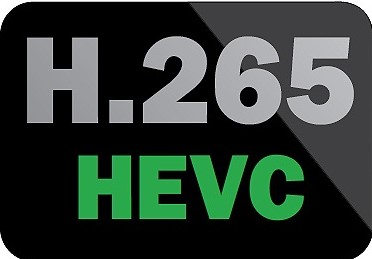
HEVC (高效視頻編碼)是 AVC 的更新和更高級的繼承者。這種視頻編碼方法增加了更多的特性和 AVC 功能的各種擴展。 HEVC 的發佈時間晚於 AVC,因此在視頻開發人員中 HEVC 不如 AVC 流行。但 HEVC 有一些高級變化,包括模式比較和差異編碼區域從 16×16 像素擴展到 64×64。因此,當使用 HEVC 編碼/編碼視頻時,該過程變得更加高效。
◆ 支持更高分辨率的視頻。
◆ 改進並行處理方式。
◆ 將比特率要求降低一半。
◆ 以更大的像素塊尺寸提高編碼效率。
◆ 權衡計算複雜度、壓縮率等。
AVC 與 HEVC
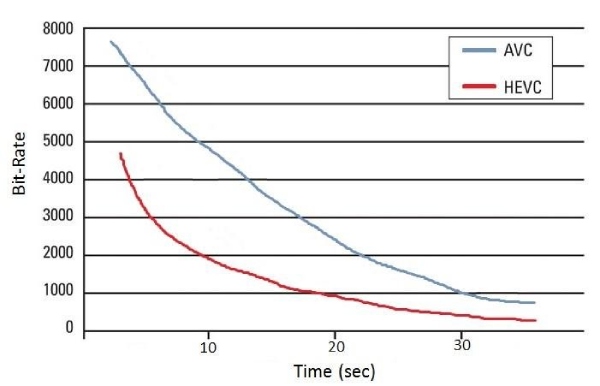
看完這兩種編碼標準的簡要介紹後,您一定還在想它們的區別,以便更好地決定您的下一個視頻編碼方法。對於 AVC 與 HEVC,儘管 HEVC 作為其繼承者源自 AVC,但這兩種視頻編碼方法之間存在許多差異。最大的區別之一是 HEVC 處理信息的方式與 AVC 不同。具體來說,HEVC 使用 CTU(編碼樹單元)進行處理,這可以導致更小的文件大小,從而減少帶寬消耗。此外,從上圖可以看出,在相同碼率下,HEVC標准在視頻壓縮上比AVC花費的時間更少。
因此,當您為視頻採用 HEVC 標準時,壓縮效率將顯著提高。此外,對於 HEVC 與 AVC,HEVC 以一半的比特率提供與 AVC 相同的視頻質量。這些差異意味著 HEVC 允許您以更少的資源(如帶寬)享受高質量,這會極大地影響您的在線流媒體體驗。
HEVC vs AVC——主觀視頻性能比較
| 與 H.264/MPEG-4 AVC HP 相比,平均比特率降低 | ||||
| HEVC | 480P | 720P | 1080P | 2160P |
| 52% | 56% | 62% | 64% | |
從上圖可以清楚地看到,與AVC相比,HEVC標准在相同碼率下表現更好,畫質更好。
AVC 與 HEVC – 如何轉換
AVC 與 HEVC 之間存在許多差異。而且從上面的對比可以看出,HEVC 比 AVC 編碼要先進和好很多。因此,如果您想在以後將上傳到 iTunes 等在線服務的視頻享受更好的流媒體體驗,如何將 AVC 編碼的視頻轉換為 HEVC 格式?答案可以很簡單 AnyRec Video Converter.在您的任何設備上獲取此程序,然後您可以將 AVC 編碼的視頻轉換為 HEVC 或 高檔 1080P 視頻到 4K 通過更改視頻壓縮標準。您甚至可以在相同的圖片質量下更好地表示視頻數據,並在轉換後升級您的內容。檢查以下功能和步驟。

提供多種編碼器,包括 AVC(H.264) 和 HEVC(H.265)。
無質量損失地轉換為 1000 多種視頻和音頻格式。
自定義轉換選項,如幀速率和比特率。
提供強大的視頻編輯工具和預設。
AVC 與 HEVC - 如何將 AVC 轉換為 HEVC
步驟1。在您的電腦上免費下載 AnyRec Video Converter。然後安裝並啟動該程式。首次啟動程式時,主介面上會彈出簡短的使用者指南。您可以點擊“立即新增檔案”按鈕或關閉該指南並將影片拖曳到程式中。

第2步。匯入影片後,您可以透過點擊右側的「輸出格式」按鈕來設定輸出格式。在那裡您可以看到許多格式預設。您可以選擇 HEVC 格式,例如 HEVC MP4 或 HEVC MKV。然後點擊您想要的解析度。你可以 提高視頻分辨率 如有必要,請在這裡。

第 3 步。設定完成後,您可以點擊「儲存到」下拉按鈕來選擇電腦上的儲存路徑來儲存輸出影片。接下來,點擊“全部轉換”按鈕,最終轉換為 HEVC 影片。轉換完成後,將彈出一個視窗顯示您的影片。

關於 AVC 與 HEVC 的常見問題解答
-
AVC 與 HEVC,哪個使用更多 CPU?
顯然,HEVC 使用更多的 CPU。因為 HEVC 算法更高效,可以為您節省更多視頻壓縮時間。因此,在對視頻進行編碼時,它會佔用您計算機更多的 CPU。
-
AVC 或 HEVC 哪個提供更好的質量?
這兩個都是出色的視頻標準,支持分辨率高達 8K UHD。但後者在慢速網絡下有更好的表現。總體而言,HEVC 提供更好的質量,因為它是繼 AVC 之後的下一代 MPEG 編解碼器。
-
AVC 與 HEVC,在 YouTube 上上傳視頻我應該選擇哪個?
最好選擇 HEVC,因為它提供更好的質量。此外,無論您為視頻選擇何種編碼器或格式,YouTube 都會在上傳後對您的視頻進行轉碼,您的質量可能會受到影響。因此,如果您的視頻編輯器支持 HEVC 編碼,您最好選擇它,以確保您上傳後可以獲得幾乎想要的質量。
結論
現在,您對 AVC 和 HEVC 之間的區別有了更好的理解。總而言之,HEVC 與 AVC 相比,前者在您的網絡速度較慢且消耗的帶寬較少但提供與 AVC 相同的視頻質量時表現更好。如果你有一些用 AVC 編碼的視頻,你也可以使用 AnyRec Video Converter 將它們轉換為 HEVC 編碼。

